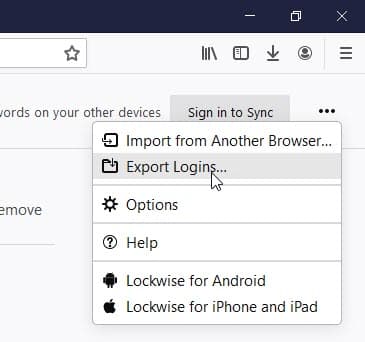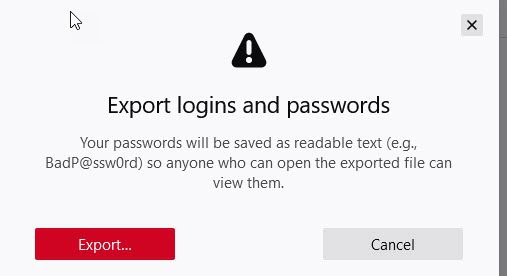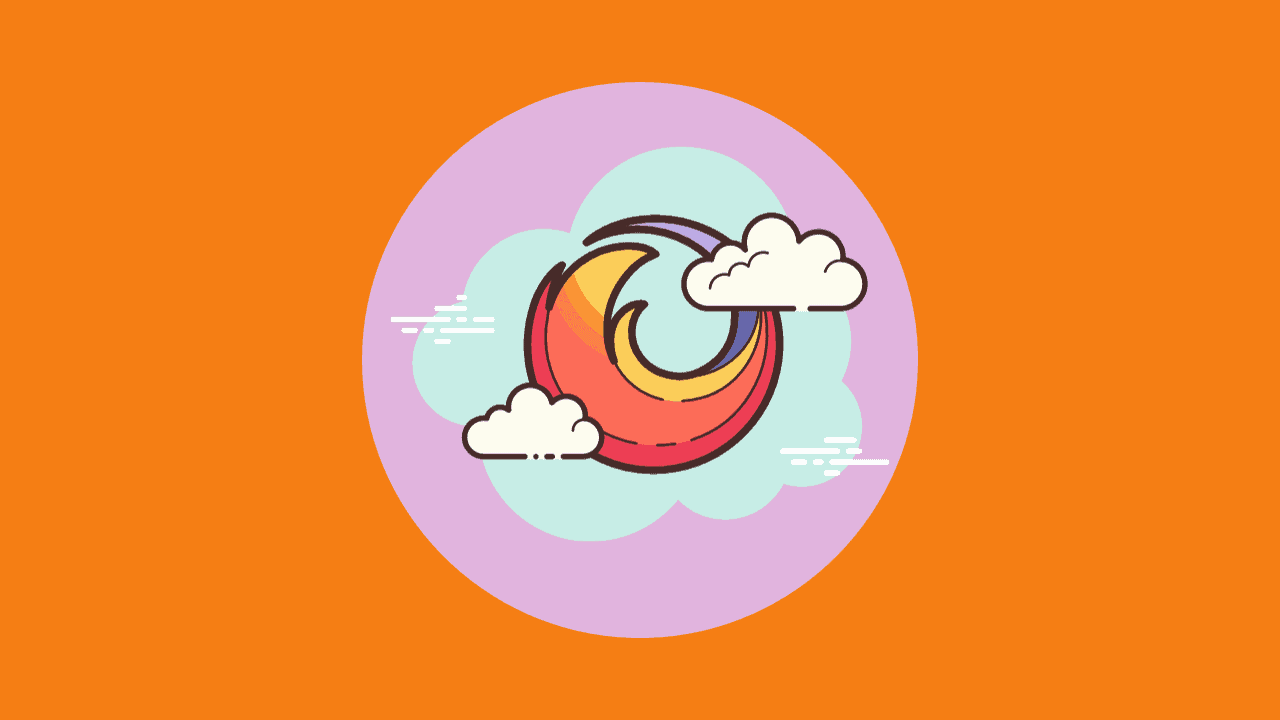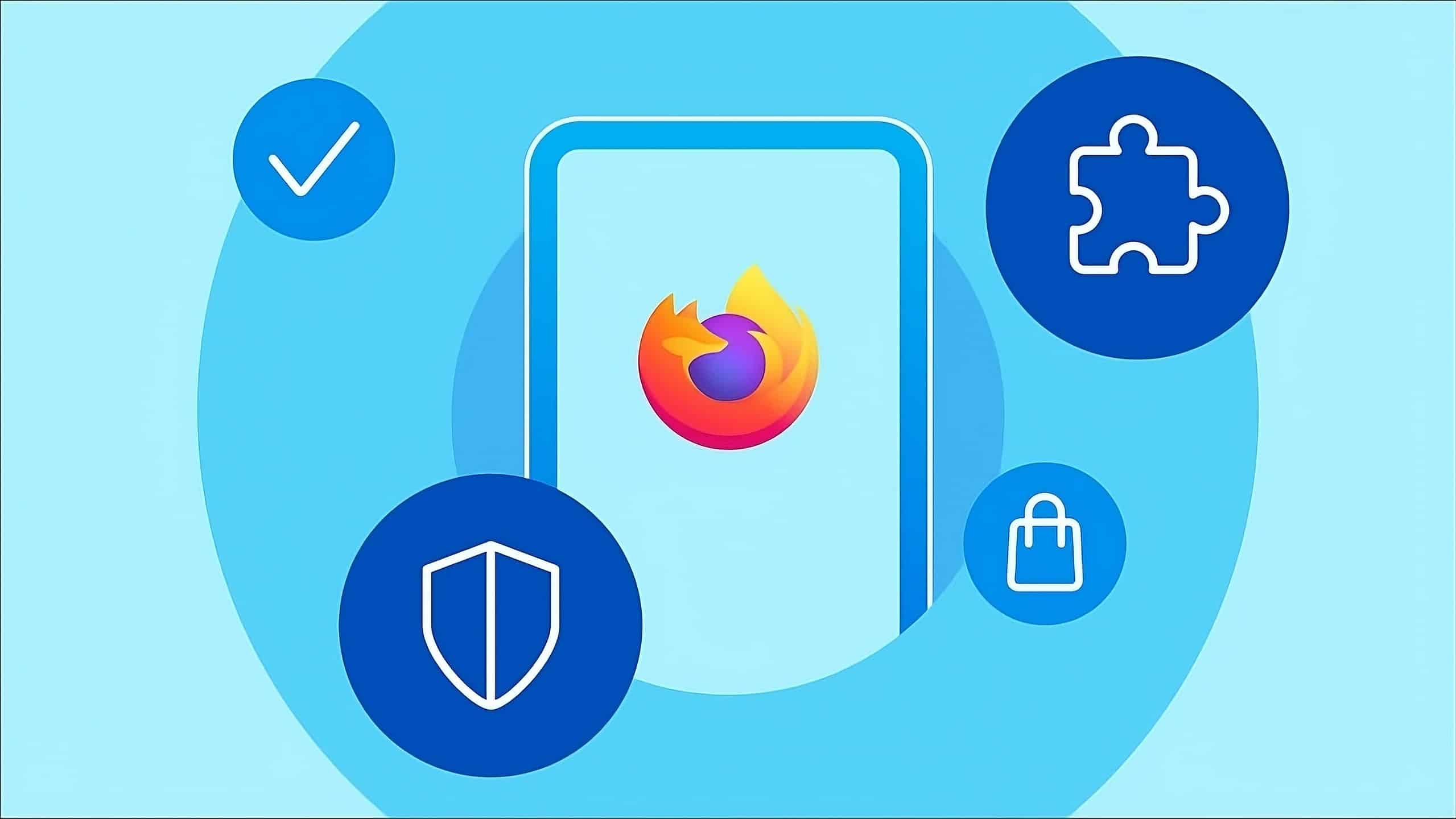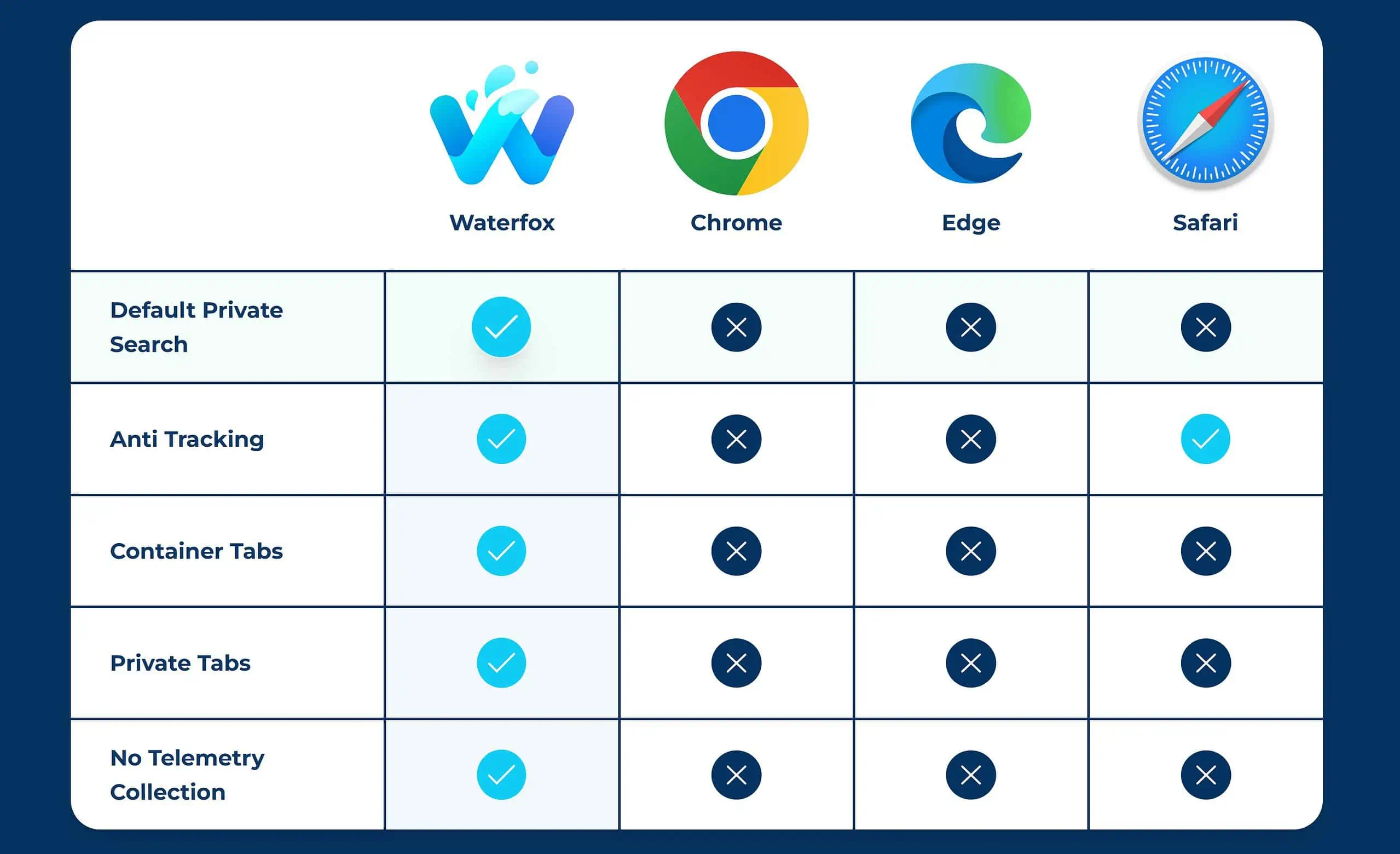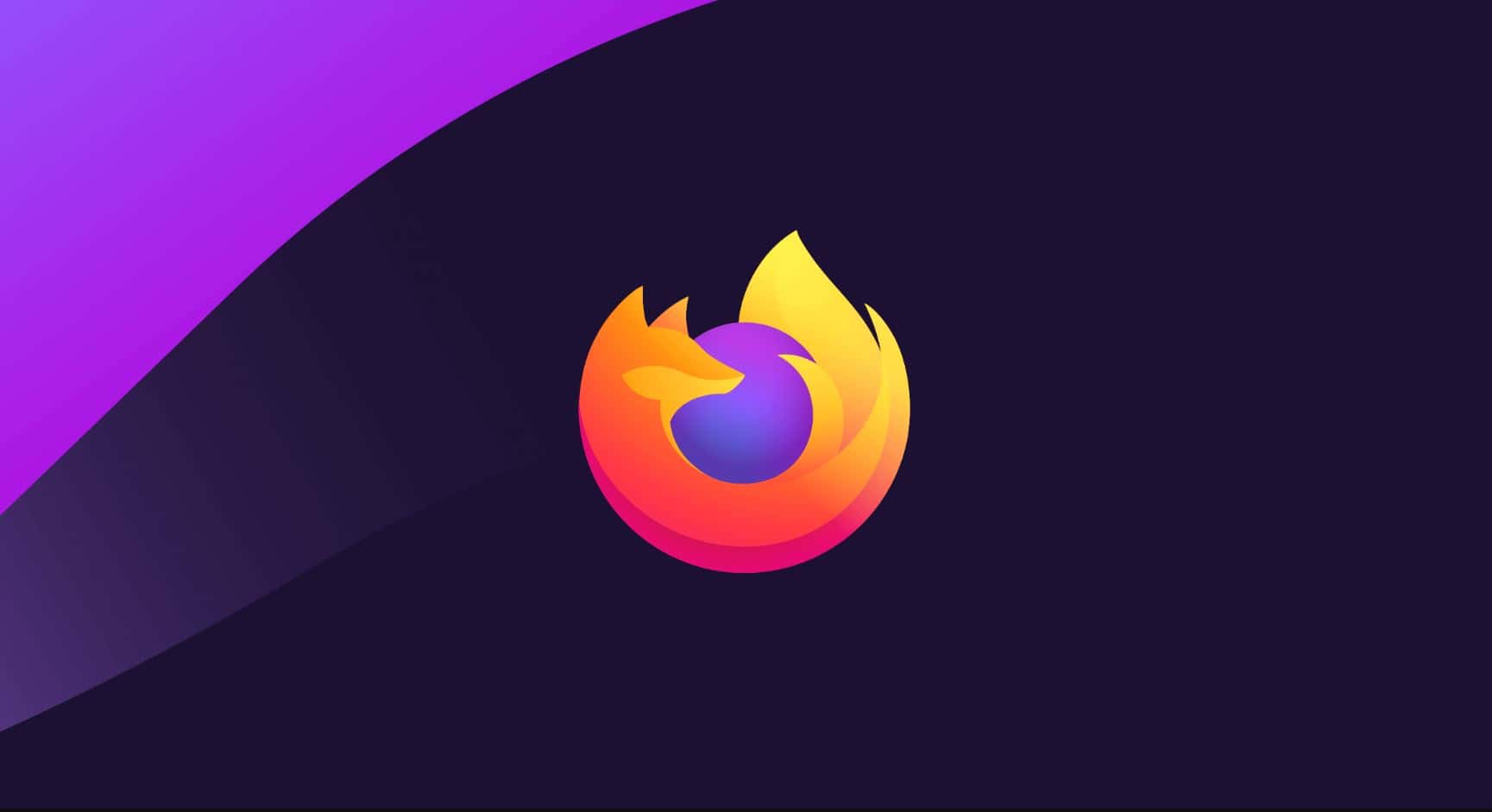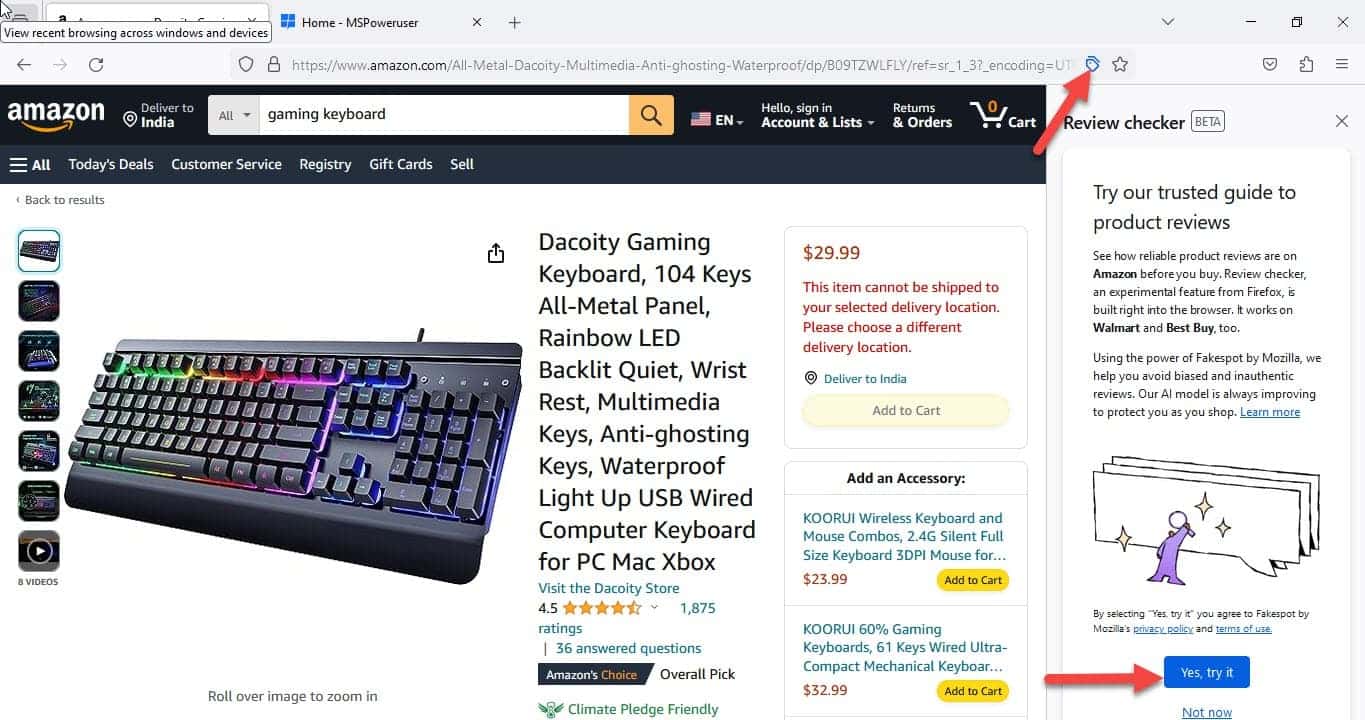Acum vă puteți exporta datele de conectare și parolele Firefox într-un fișier CSV
2 min. citit
Publicat în data de
Citiți pagina noastră de dezvăluire pentru a afla cum puteți ajuta MSPoweruser să susțină echipa editorială Află mai multe

Mozilla Firefox a primit în sfârșit funcția mult așteptată care vă permite să vă exportați datele de conectare și parolele Firefox într-un fișier CSV. Caracteristica este încă în stadiu de dezvoltare și este disponibilă numai pentru utilizatorii Firefox Nightly. Posibilitatea de a exporta date de conectare și parole într-un fișier CSV este deja disponibilă în Google Chrome.
Firefox lucrează la un alt tip de caracteristică nouă similară și aceasta este capacitatea de a importa date de conectare și parole într-un fișier CSV, ceva care în prezent lipsește în Google Chrome. Este probabil ca și această funcție să fie disponibilă mai întâi pentru utilizatorii Firefox Nightly. Din păcate, nu știm când vom primi funcția.
Cu toate acestea, dacă rulați versiunea Nightly, acum puteți exporta datele de conectare și parolele browserului într-un fișier CSV. Și pentru a exporta aceste detalii, nu trebuie să fii un expert în tehnologie. Puteți face acest lucru doar urmând câțiva pași simpli și simpli.
Cum să exportați datele de conectare și parolele Firefox într-un fișier CSV
- Deschide browserul Firefox
- Deschideți Firefox Lockwise vizitând about:logins sau faceți clic pe meniu și selectați „autentificări și parole”
- Faceți clic pe pictograma cu trei puncte (…) și selectați „Exportare autentificări”
Odată ce faceți clic pe export autentificări, veți vedea o pagină de avertizare care spune că parolele dvs. vor fi salvate ca text care poate fi citit, astfel încât oricine să poată citi asta. Acum va trebui să apăsați „Export”.
De asemenea, poate fi necesar să introduceți parola Windows pentru ca procesul de export să înceapă. Dacă este cazul, introduceți parolele Windows și faceți clic pe OK. - Fișierul de autentificare va fi salvat pe computer în format CSV.
Fișierul CSV conține următoarele câmpuri:
- Adresa URL a paginii web
- Nume de utilizator
- Parolă
- HttpRealm
- FormareOrigine
- Ghid
- Timpul creat
- TimelastUsed
- TimePasswordChanged
Dacă nu aveți Microsoft Office instalat pe computer, tot ce trebuie să aveți este un cont Microsoft pentru a deschide fișierul CSV. A avea un cont Microsoft înseamnă că puteți accesa Office Online, ceea ce vă oferă în esență acces gratuit la aplicații Office precum Excel, Word, PowerPoint. De asemenea, va trebui să salvați fișierul în OneDrive. Puteți deschide fișierul CSV mergând la office online.
de Techdows